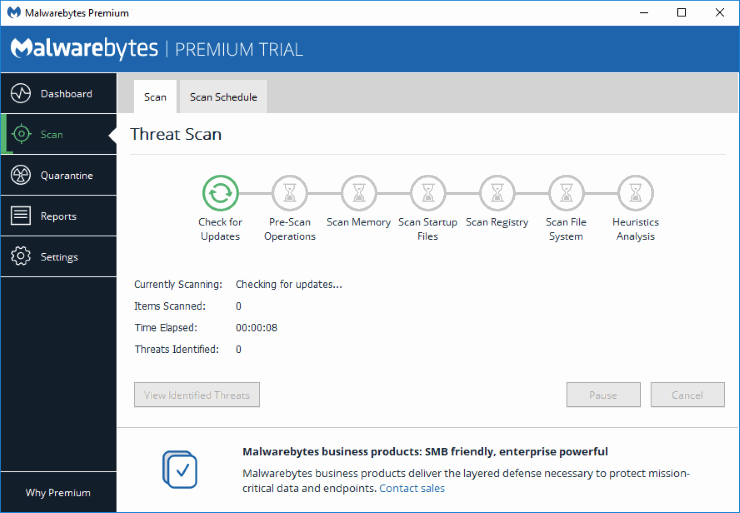Du kan støte på et problem der Microsoft Internet Explorer krasjer hver gang du starter den. Skjermen kan blinke kort og deretter forsvinne eller krasje med en feilmelding. Vi kan hjelpe deg med å løse dette problemet med denne opplæringen.
IE-krasj er ofte forårsaket av et tillegg som ikke er kompatibelt med Internet Explorer. For å sjekke dette, prøv følgende trinn:
- Hold Windows-nøkkel, trykk deretter "R" for å komme til Kjør-menyen.
- Skriv inn "iexplore.exe -extoff", trykk deretter "Tast inn“. Dette vil starte IE med utvidelser deaktivert.
Hvis IE starter bra ved å bruke trinnene ovenfor, vil du spore opp hvilket tillegg som forårsaker problemet. Følg trinnene nedenfor:
- Plukke ut "Start", skriv"Internett", åpne deretter"Internett instillinger“.
- Plukke ut "Administrere Add-ons“.
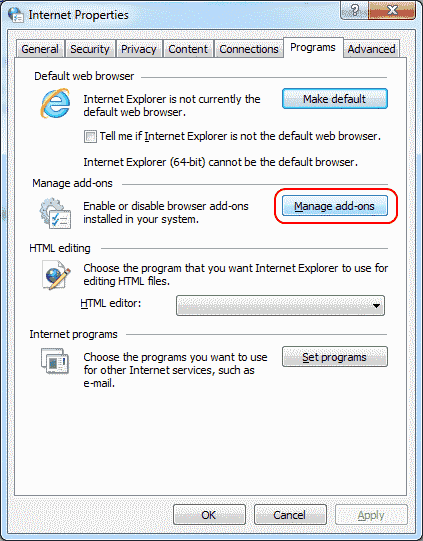
- Gå gjennom listen og sett en gruppe med "Tillegg"her til"Funksjonshemmet“. Jeg deaktiverer vanligvis omtrent halvparten av dem. Tanken er å se hvilket tillegg som må deaktiveres for at IE skal fungere igjen.
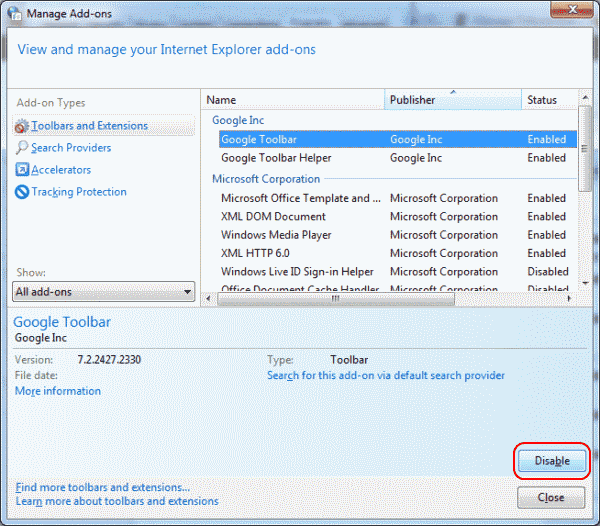 Se om problemet er løst ved å lukke IE og starte den på nytt normalt. Hvis IE starter på riktig måte, var ett av tilleggene et problem, og du må aktivere dem på nytt én etter én for å se hvilken som forårsaker problemet. Hvis IE ikke starter på riktig måte, utfør trinn 1 til 3 på nytt og deaktiver en annen gruppe tillegg.
Se om problemet er løst ved å lukke IE og starte den på nytt normalt. Hvis IE starter på riktig måte, var ett av tilleggene et problem, og du må aktivere dem på nytt én etter én for å se hvilken som forårsaker problemet. Hvis IE ikke starter på riktig måte, utfør trinn 1 til 3 på nytt og deaktiver en annen gruppe tillegg.
Alternativt kan du gå til "svidde jord"-tilnærmingen og velge "Avansert"-fanen i trinn 2, og velg deretter "Nullstille…" for å tilbakestille alle Internet Explorer-innstillinger.
Nei! IE laster fortsatt ikke
Hvis du fortsatt har problemer etter "Scorched Earth"-tilnærmingen, må det være en tredjepartsapplikasjon som stikker nesen inn i IEs virksomhet. Åpen "Start” > “Innstillinger” > “Apper" i Windows 10, eller "Kontrollpanel” > “Programmer og funksjoner” og avinstaller alt du nylig har installert på datamaskinen din som kan være årsaken til problemet.
Hvis du ikke finner noe som angår deg i listen, vil jeg anbefale å kjøre en Malwarebytes-skanning. Last ned og installer gratis versjon av Malwarebytes, og utfør deretter en skanning. Den vil finne elementer som kan få IE til å henge.